怎么实现EDIUS中白平衡的快速调整
2016-03-14 00:00
295 查看
摘要: 摄像新手刚开始拍摄时,往往对专业摄像机的滤镜在不同光线环境中所打的档次不同而导致画面偏色,即使老手在光线 比较复杂的环境情况下,有时也把握不好在不同位置的摄像“白平衡”校正
拍摄素材的白平衡错掉怎么用EDIUS很 快校正呢?这也许是很多剪辑师苦恼的问题。摄像新手刚开始拍摄时,往往对专业摄像机的滤镜在不同光线环境中所打的档次不同而导致画面偏色,即使老手在光线 比较复杂的环境情况下,有时也把握不好在不同位置的摄像“白平衡”校正,特别是时时来不及校正又没有使用“自动白平衡”或打错滤镜档位情况,只有通过EDIUS后期处理白平衡了。下面,小编就教大家EDIUS白平衡调整的最基础做法。
1、在“特效面板”中点开“视频滤镜”前的加号,单击“颜色校正”找到“三路色彩校正”(白平衡)特效,并将它拖放到有偏色问题的视频素材上 。
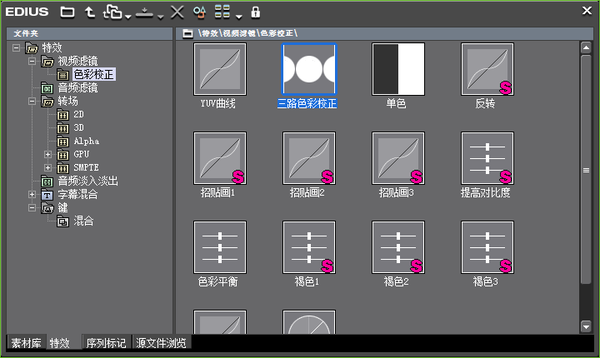
2、点击“信息面板”,双击“白平衡”打开设置窗口,弹出“白平衡”对话框;
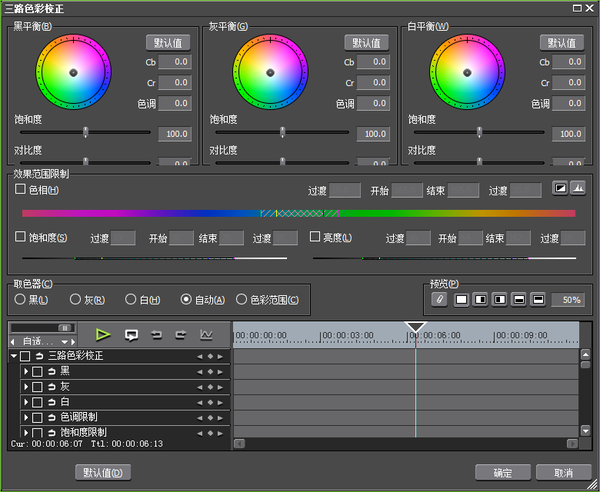
3、在“效果范围限制”选项中,勾选“色相”,并将将“取色器”设为“色彩范围”,在预监窗口定义选取范围,点击显示键使其激活,你可以看到选区范围。

4、调整过渡范围,并取消显示键,可对选定的色彩范围进行校色。
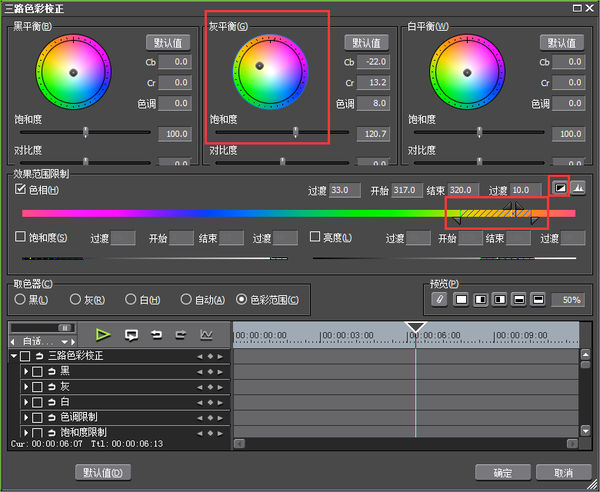
5、点击左右或上下预览按钮,可以在预监窗口显示应用了白平衡滤镜的效果。
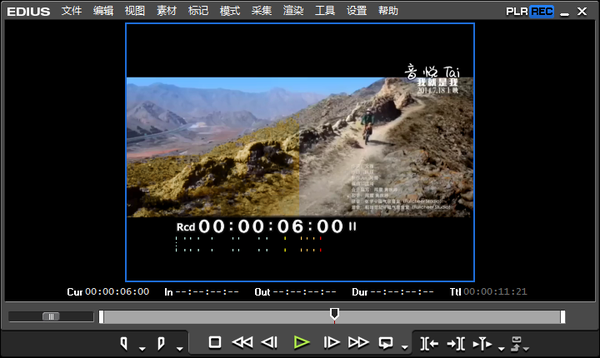
想要了解更多关于EDIUS非线性编辑软件的详细信息,大家可前往EDIUS中文网站查看相关信息。
拍摄素材的白平衡错掉怎么用EDIUS很 快校正呢?这也许是很多剪辑师苦恼的问题。摄像新手刚开始拍摄时,往往对专业摄像机的滤镜在不同光线环境中所打的档次不同而导致画面偏色,即使老手在光线 比较复杂的环境情况下,有时也把握不好在不同位置的摄像“白平衡”校正,特别是时时来不及校正又没有使用“自动白平衡”或打错滤镜档位情况,只有通过EDIUS后期处理白平衡了。下面,小编就教大家EDIUS白平衡调整的最基础做法。
1、在“特效面板”中点开“视频滤镜”前的加号,单击“颜色校正”找到“三路色彩校正”(白平衡)特效,并将它拖放到有偏色问题的视频素材上 。
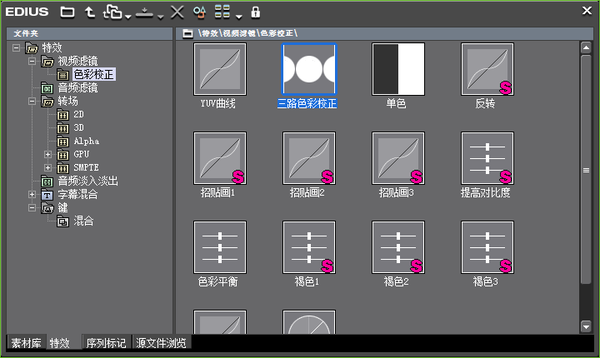
2、点击“信息面板”,双击“白平衡”打开设置窗口,弹出“白平衡”对话框;
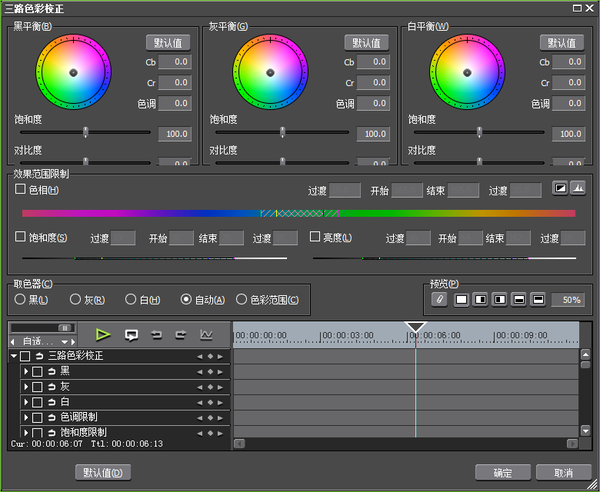
3、在“效果范围限制”选项中,勾选“色相”,并将将“取色器”设为“色彩范围”,在预监窗口定义选取范围,点击显示键使其激活,你可以看到选区范围。

4、调整过渡范围,并取消显示键,可对选定的色彩范围进行校色。
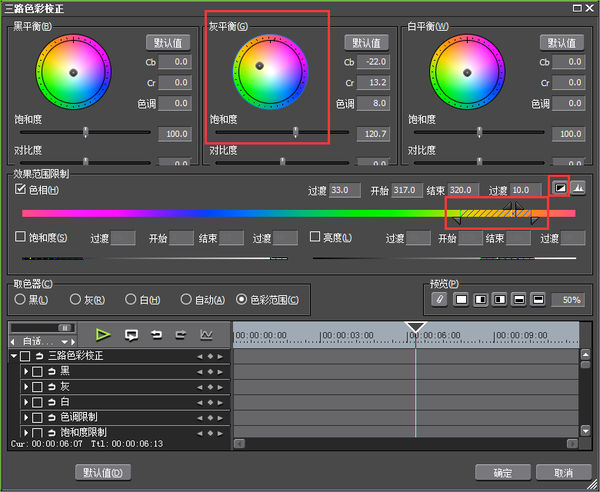
5、点击左右或上下预览按钮,可以在预监窗口显示应用了白平衡滤镜的效果。
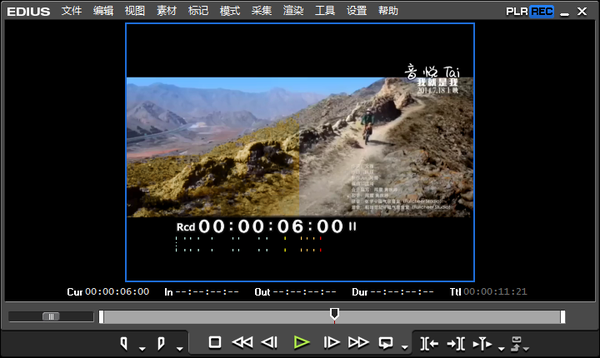
想要了解更多关于EDIUS非线性编辑软件的详细信息,大家可前往EDIUS中文网站查看相关信息。
相关文章推荐
- 近距离的了解EDIUS非线性编辑软件
- 该如何用好EDIUS8?
- 怎么通过EDIUS进行影片的快速剪辑
- EDIUS教程之怎样快速设置采集应用
- 如何设置EDIUS里的渲染
- EDIUS 8中的快捷键该如何自定义
- EDIUS 8中如何快速打开特效面板
- 怎样对EDIUS屏幕进行自定义布局
- 怎样使用EDIUS里面的抠像功能
- 该怎样设置应用EDIUS中的渲染
- EDIUS中的视频如何实现批量输出
- EDIUS中的视频怎么才能添加字幕?
- 怎样实现EDIUS中的视频快放的制作
- EDIUS中的素材该怎么进行替换
- EDIUS中的视频怎么旋转90度?
- 怎么快速调节EDIUS中声音的淡入淡出?
- EDIUS中该怎么模糊局部区域
- EDIUS中的声音该怎么进行降低
- 如何在EDIUS中制作闪白和闪黑效果?
- EDIUS中的滚动字幕是怎么制作的
